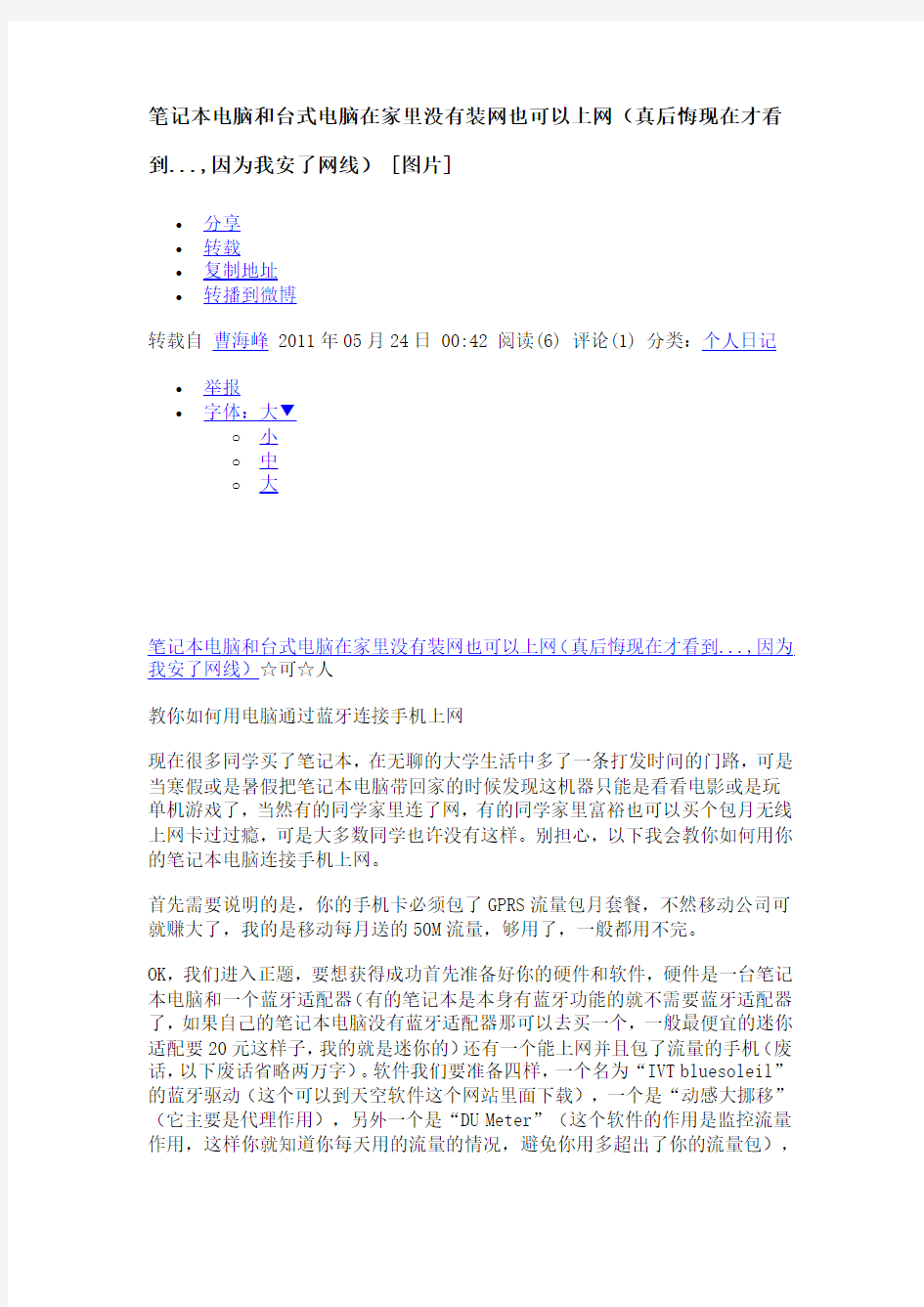

笔记本电脑和台式电脑在家里没有装网也可以上网(真后悔现在才看
到...,因为我安了网线) [图片]
?分享
?转载
?复制地址
?转播到微博
转载自曹海峰 2011年05月24日 00:42 阅读(6) 评论(1) 分类:个人日记?举报
?字体:大▼
o小
o中
o大
笔记本电脑和台式电脑在家里没有装网也可以上网(真后悔现在才看到...,因为我安了网线)☆可☆人
教你如何用电脑通过蓝牙连接手机上网
现在很多同学买了笔记本,在无聊的大学生活中多了一条打发时间的门路,可是当寒假或是暑假把笔记本电脑带回家的时候发现这机器只能是看看电影或是玩单机游戏了,当然有的同学家里连了网,有的同学家里富裕也可以买个包月无线上网卡过过瘾,可是大多数同学也许没有这样。别担心,以下我会教你如何用你的笔记本电脑连接手机上网。
首先需要说明的是,你的手机卡必须包了GPRS流量包月套餐,不然移动公司可就赚大了,我的是移动每月送的50M流量,够用了,一般都用不完。
OK,我们进入正题,要想获得成功首先准备好你的硬件和软件,硬件是一台笔记本电脑和一个蓝牙适配器(有的笔记本是本身有蓝牙功能的就不需要蓝牙适配器了,如果自己的笔记本电脑没有蓝牙适配器那可以去买一个,一般最便宜的迷你适配要20元这样子,我的就是迷你的)还有一个能上网并且包了流量的手机(废话,以下废话省略两万字)。软件我们要准备四样,一个名为“IVT bluesoleil”的蓝牙驱动(这个可以到天空软件这个网站里面下载),一个是“动感大挪移”(它主要是代理作用),另外一个是“DU Meter”(这个软件的作用是监控流量作用,这样你就知道你每天用的流量的情况,避免你用多超出了你的流量包),
最后一个是OPERA浏览器,这个主要是用来设置上WAP网站的,后面的这三个可以在狗狗软件(https://www.doczj.com/doc/ec6239713.html,)里面搜索下载。
好,我们现在说重点,首先把你下的蓝牙驱动,动感大挪移和DU Meter软件都安装到电脑上。你的电脑桌面上会出现(动感大挪移)和(蓝牙驱动),(OPERA浏览器),你的电脑的右下角会出现(流量监控),
当然也并不完全是这样的,管它呢,只要安装成功就行了。把一切软件安装成功后你就可以把你的蓝牙适配器插到你的USB接口了(本身电脑带有蓝牙功
能的可以不看),把你手机的蓝牙打开,然后你双击启动你的蓝牙,会出现蓝牙的主窗口,点击上面的“我的蓝牙”——“搜索蓝牙设备”,当搜索到你的手机后主窗口会出现一个手机图标(我的是小邓的Z140),OK,那代表你的
手机,别客气,双击它,主窗口上面的一排图标会变成彩色(并不是所有图标都会变成彩色),你把鼠标放上去(一般是第二个图标)会出现“蓝牙拨号网络服务”,OK,双击它,你的手机会出现“DUN连接到……”,按确认键(当然如果电脑和手机之前没有配对过会要求输入配对密码,你在手机和电脑输入同一个数字就可以了,对,就像手机和手机配对,当不能建立连接你要考虑是不是你手机里面配对的手机太多,建议删除再试,或者是别的什么原因)。手机上按了确认键之后电脑上会一个对话框,很像宽带拨号的对话框对不对,上面显示用户名,密码都是空的,下面出现“*99***1#”,如果不是那就需要自己输入,点击左下方的“拨号”如果成功会提示成功连接到网络。
哇塞,这表明你已经成功90%了。
别急,接着点击,会出现一个窗口,你在“防QQ经常停止响应”的前面小框打勾再次按启动,如果成功的话窗口上方会滚动一行字说是你成功什么什么的,接着最小化。然后打开你的QQ吧,在登录窗口点击“设置”,在网络设置类型选“HTTP代理”,地址填入“10.0.0.172”,端口填入“80”,在登录服
务器类型选TCP类型,后面的数字不要更改,按“确定”,输入你的账号密码开始聊QQ吧。
最后,我们设置OPERA浏览器上WAP网站(为什么是WAP网站而不是WWW网站呢?
你想啊你那点流量够上WWW网站几个啊。再说了打开WWW网页是很慢的,而打开WAP网站速度则非常快)。首先安装好OPERA浏览器,打开OPERA浏览器,页面会提示错误,对,我们还要设置代理服务器,点击菜单栏上面的“工具”——“首选项”点击弹出的对话框的“高级”——“网络”——“代理服务器”在HTTP
前面小框打钩,输入“10.0.0.172”,端口里面输入“80”点击“确定”。
OK,在地址栏输入WAP网站,比如“https://www.doczj.com/doc/ec6239713.html,”,按回车键,是不是可以上网了,好神奇……
网页上的字是不是有点小,我们设置一下,点击“工具”——“首选项”点击弹出的对话框的“网页”,点击页面缩放右边的下拉菜单,选“200”,点击“确
定”到了这里你对代理是不是有了一个初步的印象?像MSN,TM,飞信也可通过代理实现,大同小异,自己花时间琢磨。
可能很多人第一次都不会成功,没事,多试几次就可以了,祝你们好运
其实如果你买的手机不算太差的话,电脑就可以利用手机上网。手机作为调制解调器(就是我们通常称呼的“猫”)来用,有朋友惊讶于电脑可以利用手机上网,其实如果把手机看作是“猫”,就很好理解了,只是一般的猫使用的是电话线,而手机使用的是无线信号,本质上市差不多的。目前基本上的机子都带有调制解调器的功能,利用这个功能电脑就可以拨号上网了。e142[/em]我发现基本上的朋友对手机的这个功能都不怎么清楚,也都纠结于电脑无用武之地,所以我在这儿给大家详细介绍下。
1.有一台像样的手机,数据线(没数据线的话,支持蓝牙也行,不过电脑也得支持蓝牙,推荐使用数据线),这样硬件就满足了。买手机时有的会附赠一张随机光盘,光盘里一般是手机的使用教程,驱动,软件,示例音乐视频什么的,有的话就更好了。
2.接下来就是操作的问题了。
首先(可选),在手机上设置好联机模式。像三星手机在“手机设定”里有个
“USB设定”,USB设定应选择“调制解调器”。有的手机则是在连接到电脑的时候会跳出一个对话框,让你选择。
手机上设置好后,把手机和电脑相连,检查手机是否被正确识别。一般任务栏会跳出有关新硬件是否安装成功的消息。另外的检查方法是:我的电脑--右键-管理--设备管理器双击调制解调器,看看有没有显示******** Modem的设备,一般以手机的牌子开头,像我的华为手机就是“HUAWEI CDMA Handset - Modem” 。如果有,则表示连接正常,手机已被正确识别;如果没有调制解调器这一栏或者这一栏里没有相应牌子的Modem显示,或者有未知设备,则说明手机未被正确识别,那么就应该是没有合适的驱动。至于安驱动,计算机会提示是自动搜索还是在指定位置搜索,指定位置一般选光盘驱动器和C:\windows 这两个目录(把“包括子文件夹”勾上),驱动如果有,那应该会在这两个目录下,如果手机有附带的光盘的话,就把光盘放入。如果还是找不到相应的驱动,那就只能到相应的手机官网去看看了,下一个驱动安上。
手机识别之后就好说了,只要一步步的在电脑上设置好拨号连接就好了。下面给出了详细步骤和相应的截图(分WIN XP和WIN 7给出,vista参照WIN 7)。-
XP:先打开网上邻居,在空白处右键属性
[/url]
[/url]
左边网络任务:创建一个新连接:
[/url]
[/url]
[/url]
[/url]
[/url]
ISP名称就是你的拨号宽带的名字,就和用户名类似,无所谓的,自己认得就行-
[/url]
[/url]
电话号码,用户名和密码下面会有一点介绍,具体可以打相应的客服电话咨询
(10086,10000...)
[/url]
WIN 7:和xp相比,WIN7更简单,打开网络和共享中心
[/url]
设置新的连接或网络:
[/url]
设置拨号连接:选择相应的调制解调器
[/url]
输入相关信息
[/url]
至于拨号的电话号码,用户名和密码如下:
电话号码用户名密码
移动 *99**1*1#\\
电信CDMA #777ctwap@https://www.doczj.com/doc/ec6239713.html,[/email]vnet.mobi
注:以上仅供参考,移动的电话号码如果打10086,他们告诉你的可能有点差别,不过,我试过,两个号码都行,用户名和密码都为空。电信的话,由于我自己的是CDMA手机,所以不知道这些信息对其他手机是否适用,可以打10000问问。至于联通,就问问客服吧。
再附上几张WIN7下相关的图
[/url]
这就是我的手机在设备管理器下的显示,下面这张是驱动没安好的情况下,选中该未知设备,右键--更新驱动程序软件的图,第一项是自动搜索,第二项是指定位置搜索
[/url]
这个就是宽带设置好后的状态:
[/url]
可以查看本次连接所耗费的流量:
[/url]
有些朋友可能会觉得我有点啰嗦,有些东西很简单也要费口舌,其实我自己也这么觉得,不过总要尽量详细些,以便每位朋友都能看懂,有问题可以联系我,希望能帮到大家...e121[/em]
驾照还没考的朋友有福了!应该是最全的了…… [图片] ?分享
?转载
?复制地址
?转播到微博
转载自闫永豹 2011年03月26日 09:48 阅读(0) 评论(0) 分类:个人日记?举报
?字体:大▼
o小
o中
o大
真的很有用啊!以后留着随时看看,快快转载吧!~
总结版:
理论知识就背书上的在路上就关注这些知识自己印象会很深容易记住
对自己以后开车也有好处考试前背一下书上的答案
练车时,多和教练交流他有最可行的方法让你只要按照他的方法去做一定会过但你要练熟此套方法比如倒装你只要看好几个点就可以顺利的倒进去
在考实践时千万不要紧张就把他当练车只要车没熄火就继续走 ...
一定过
详细版:
考驾驶证学车必读:考驾照理论技巧
因为考题多变此文仅供参考,希望大家顺利过关!
以下整理:
技巧一:红色是禁令、黄色是警告、蓝色是指示,三种颜色都没有是辅助。
技巧二:禁令对禁止、警告对警告、指示对指示,相同就对,不相同就错。
技巧三:黄灯亮与黄灯闪烁只一字之差。“闪烁”确保安全;“亮”不准通行,但越线的可通行。
技巧四:远光灯、近光灯的考题只能使用近光灯,不准使用远光灯。遇到雾天选防雾灯
技巧五:只有冰雪道路是下坡先行,其余都是上坡先行。如果出现两个上坡先行,就选字多的。
技巧六:有省选省,无省选县。
技巧七:户籍地对户籍地,暂住地对暂住地
技巧八:学车年龄的:中型客车选中数不胜数,其余选大数;判断题是对的。
技巧九:车辆检验的判断题都是对的。
技巧十:关于载人:有不准栽人,选不准栽人;没有,选带5人的。
技巧十一:关于载人:不得栽人的判断题都是对的。
技巧十二:交通事故责任的判断题都是错的。
技巧十三:与伤员有关的选择题:一般选择字多的。一般选C,肢体固定选1/3处此选项不一定是C 技巧十四:与伤员有关的判断题:只有“不需要配合人工呼吸”、“远心端”和“软质担架”是错的,先固定后止血是错的其他都是对的。
技巧十五:违章记分的考题:违章记12分的判断题都是对的;违章记多少分的选择题选择6分;记3分选择违章行为全选B答案。
技巧十六:一个计分周期12分有关的考题:记分“满”12分有“考试”和记分未达到12分的判断题都是错的,其他是对的。
技巧十七:有关天数的考题:只要记住选3天、5天、7天、30天、90天的几个题目就可以了,其余的:有24小时选24小时;交通事故选10天;其他选15天。
补充:
遇到判断题或选择题一般选最慢的,快的大多都是错误的。(安装特殊装备的除外,如防爆ABS)
遇行人,超车车辆对面来车等均选慢行停车。(选最安全的)
档位部分,一般选P档,坡度L档,自动档缓坡用2档
车牌上,大A(黄底黑字)小B(蓝底白字)外U(黑底白字)
驾照吊2撤3(吊销2年撤销3年以上才能申请)
高速能见度小于200米车速不得超过60公里/时车距不小于50米
数字记忆法265,相应的145以及50米的不超过30公里/时,迅速离开高速路不得超过30公里:1.进出非机动车道,2.冰雪泥泞雨雾掉头,上下坡,转弯
50米内禁止停车:2口1弯4米宽(交叉·铁道口,急弯,宽度不足4米的窄桥,陡坡,隧道等
30米内禁止停车:三站一防(公共汽车·加油·急救站,消防栓·消防队门前)
罚款上与牌证有关200~2000,客运20%的500~2000
四招教你用最短的时间轻松过理论关
“四招”让你用最短的时间轻松过理论关
前几天考理论时,遇到一位“女神仙”,她考了七次理论,时间长达半年,此女子并不是不认真,而是非常刻苦学习,但为什么还是理论不过关呢?我分析了她考不过关的原因,就是死记更背,缺乏灵活性,我认为,理论考试要一次过关,并尽量用最少很少的时间,要记住四个要点。
一、剔除题目
所谓剔除题,即把绝大部分不需要背记的题目剔除掉,以C1考试为例,共1320题,要全部背熟难上加难,因为绝大部分题目不需要背记,是一些最基本的常识,一看就知道。如“向右指示红灯亮时表示可以右行”,很显然是错的,还有很多选择题也是一看就知道答案,这些题目不需背记,因此应该从背记名录中剔除。
剔除题目后,一般还有350-400题左右是需要背记的,这样背题的数目就减少三分之二,我们把需要背记的题目在理论书上打勾,以方便查找。家里有电脑或接了互联网的更方便,可以直接把需要背记的题目列出来,或者干脆打印出来。
二、归类题目
所谓归类题目,即把相同的题目归类到一起。在我们背记理论的时候,最难记的是罚款数目和处罚种类,但只要归好类就好办了,在进行了基本的学习后,就开始归类,以罚款为例,基本上是三个档次类:20-200元、200-1000元或2000元三个档次,处罚也基本上是3年以下、3-7年或7-15年三个档次,;高速公路的行车速度也基本是60公里以上、90公里以上、110公里以上三个速度;一般违章也基本上是扣车、扣驾照、拘留三个档次。
归好类以后,就背记归类中最少的一种,以违章为例,扣车、扣驾照、拘留三种处罚中扣车是最多的,要背记的题目也多很难背,但扣驾照是最少的,因此就背记扣驾照的违规题目,高速公路上也一样,要背记最左边的超车道速度,这样可以事半功背。
三、对比题目
所谓对比题目,主要是一些比较相像的图形。如交警手式中减速慢行和示意违章车辆靠边停放很相像,路边允许临时停放和不许停放的标线很相像,遂道图标和限制截面图标很相象,减速让行和停车让行的标线很相像等等。
这些题目是很窝混淆的,把这些题目进行对比背记,有条件的话,可以打印出来,进行区别,在考试的时候不容易出错。
四、理解题目
所谓理解题目,主要是针对判断题,我们往往只知道是对或错,但不知道为什么对为什么错,这时要理解,如:“伤员上肢出血,且没有骨折和关节损伤时,可采用加压包扎止血法止血”。这题的正确答案是错,但为什么错呢?因为没骨折,就不需要加压包扎止力法,直接用最基本的包扎防止出血就行了,还有很多判断题,我们是只知其然不其所以然,这时就须要理解。
只有理解了这些题目后,除了增加记忆外,还可以起到背一题记二题的效果,如上题,因为理解了题目的正确意思,如果此题换成选择题,也很快能从四个答案中找到正确的。网上一般都有为什么对或错的解读,如果家里没有上网,可以熟悉情况的人,这样就大大增加了记忆的效果。
一.吊销驾驶证(罚款200~2000): 1.驾驶拼装报废车 2.违法逾期不接受处理 3.超速50%
4.把车交由未取得驾照(无照)/驾照暂扣期间/驾照被吊销期间的人驾驶
二.扣留机动车(200~2000):1.伪变造或使用伪变造机动车 (驾驶证行驶证登记证保险标志检验合格标志) 2.使用其它车辆的(行驶证登记证保险标志检验合格标志号牌) 3.车上道行驶(未放置保险标志未放置检验合格标志未挂车号牌未随车带行驶证)
三.15日以下拘留:1.未取得驾照的人驾车 2.驾照暂扣期间驾车 3.被吊销期间驾车 4.肇事逃逸,尚不构成犯罪 5.醉酒后驾车
四.警告(20~200):1故意遮挡污损车号牌 2.不按规定安装车牌
五.酒后驾车:1饮酒后驾车,处暂扣驾照(1~3个月),罚款200~500 2.醉酒后驾车,由公安交管约束至酒醒,处(15日以下拘留)和暂扣3~6个月驾照,罚500~2000
六.以下全为自动挡车:1.D2挡在(坡路行驶) 2. 2挡在(缓坡行驶) 3.P挡驻车使用 4.在陡坡行驶,使用L挡(正确) 5.起步时,(踏下制动踏板),从P挡换入其他挡 6.停放时,变速器操纵杆在(P挡)拔下钥匙 7.起动发动机时,变速器操纵杆放在(P挡)位置
七.高速同方向车道: 1. 二条车道左:100~120 右:60~100 2. 三条车道左:110~120 中:90~110 右:60~80 3. 三条以上/四车道最左:110~120 中间二条:90~110 最右:60~80 4.进入高速加速车道,尽快提到(60公里)以上
八.肇事判刑: 1.交通肇事(逃逸致人死亡的),7~~15年有期 2.肇事逃逸或有其它恶劣情节,(3~~7年)有期 3.发生重大事故,致人重伤,死亡,使公私财产有重大损失构成交通肇事罪
的,(3年以下)有期 <注意:是3年以下!!!!!! 有道判断题写的是以上一定要看清题目
九.机动车<驶入驶出非机动车道/通过铁路道口急转弯转弯窄路窄桥掉头下陡坡
牵引故障机动车 > 最高时速不准超过 (30公里)
十.<不是高速>车遇<雨雾沙尘冰雹>天气,能见度在50米以内,最高时速不超过(30公里)
十一.1.小型.微型非营运客车,从注册日起,(6年)以内每2年检1次 2.小型.微型非营运客车,从注册日起,超过6年不满15年,每(1年)检1次
十二.<高速公路遇到雨雾沙尘冰雹!!!
(一)能见度小于200米时,开启雾灯、近光灯、示廓灯和前后位灯,车速不得超过每小时60公里,与同车道前车保持100米以上的距离;
(二)能见度小于100米时,开启雾灯、近光灯、示廓灯、前后位灯和危险报警闪光灯,车速不得超过每小时40公里,与同车道前车保持50米以上的距离;
(三)能见度小于50米时,开启雾灯、近光灯、示廓灯、前后位灯和危险报警闪光灯,车速不得超过每小时20公里,并从最近的出口尽快驶离高速公路。对于这三种情况,自己记忆为:261,145,520(首尾相连式)。
十三.吊二撤三醉五逃终身。也说是说:吊销是两年,撤销是三年,因为醉酒而吊销的是五年,因为逃跑而吊销的是终身。
十四.一:机动车在没有限速标志.标线的情况下.没有道路中心线的城市道路规定最高时速
为30公里
二:机动车在没有限速标志.标线的情况下.没有道路中心线的公路规定最高时速为40公里.
三:机动车在没有限速标志.标线的情况下.如果同方向只有一条机动车道的城市道路规定.
最高时速为50公里.
四:机动车在没有限速标志.标线的情况下.如果同方向只有一条机动车道的公路规定.最高
时速为70公里.
十五.罚款选择项中有20--200 或200--2000的选这两个
十六.关于日子的题,只有一个学习交法的是7天,其他警察办事的是10天,还有24小时,三个月啥题的不容易混。 nOal7BNN
十七.1 车在<公交站/急救站/加油站/消防队站栓> (30米)以内,不得停车. 2.车在<距交叉路口/隧道/陡坡/弯路/窄路>(50米)以内不得停车
十八.1.<不是高速> 车在白天/夜间在路上发生故障,难以移动,开危险报警闪光灯,在车
后(50~100米)处设警告标志 2.<高速>上在车后150米处设警告标志 <高速大雾天就不要设了
有道判断题>
十九.1.正常道路坡路会车,(下坡让上坡) . 2.冰雪路面坡路会车(上坡让下坡)
(备:1.有三道过立交桥转弯题我也不太明白 2.发生交通事故都是民事责任,出现行事的都
不对 3.公安交管部门都是吊销,撤销.交警是扣留 4.有三道交叉路口没灯没人的题,不太明白例:右转弯让左转转弯让直行让右车道自己死记吧 5.有横/侧风的就紧握方向盘吧 6.不是马上要正面相撞的就不要紧急制动了)
题目,答案.以书为准
应广大朋友的要求,总结一下交警手势题:(左右手为视图者方向)
二十:(一)直行:1.直行:人正面,手掌正面,左/右单侧直臂抬起. 2.直行辅助:人正面,手掌正面.<一者为同时左/右直臂二者为右手直左手胸前曲臂
(二)左转:1.左大转弯:手掌正面左手胸前直臂 (分为正身图和侧身图) 2.左小转弯:手掌正面左手胸前直臂+右手抬起45度(分为正身图和侧身图) 3.左转弯待转:右手侧面抬起45度和
30度两种(目测大约为 45和30)
(三)右转:手掌正面右手胸前直臂 <只有正身位一种手势,没有其它的, 不分大/小/辅助/待转,出现其它的都为错
(四)停:1.停止:右手正面抬过头顶<只有一种手势> 2.靠边停车:右手正面抬过头顶+左手抬至胸前手侧面手指指向视图者<只有一种手势,与停止的区分为+左手指向前方侧面抬起> 3.示意违章车靠边停车:一者为左手正面抬至45度二者为左手正面抬至身前/脚下<两者分别记好判断题最后一题为侧面图,请特殊记
(五)前车避让后车:右手手指指向前方略微抬起<注:不是手掌正面全抬起>,左手手背抬至面部
(六)减速慢行:左手侧面抬起一者为抬平二者为抬至45度
(备:1.直行两种,就它有辅助其它手势没有 2.左转三种,大/小/待转,没有辅助,出现左转
辅助者都是错的 3.右转只有正身位一种手势,没有其它的, 不分大/小/辅助/待转,出现其它的都为错 4.停三种,停止与靠边停车单独区分 !!!违章靠边停车的左手抬起请与减速慢行区分,这个非常容易混,我也是特殊记的,主要看手是侧面还是正面!!! 前车让后车与靠边停车区分记,前让后抬左手背,靠边停车抬右手正面左转弯待转请与右转区分,虽然都是抬右手,只要看过我前
面写的朋友应该都能分开了吧?看手是侧面还是手掌正面靠边停车分两种,图很好分别,不过还
是请看清题目,是靠边停车还是示意违章的靠边停)
学车训练口决集锦大全
学员换人程序,学员换人要作到车尾下车右则绕,绕到左门喊报告。
上车程序,打开车门要问好,右手扶手,左手门,左腿踏板右腿到,注意要把门关牢,调整座位来报到,左腿离合右腿油,轰声空油报仪表(考官同意起步走)。转向灯,后视镜,踏离合挂(一挡,二挡)。
上坡起步,油离配合放手刹,手刹跟着油门下。下坡起步,转向灯,后视镜,踏离合挂(一挡,二挡)注意要把手刹先放下,油离配合跟油走,达到平稳起步的目的。
上坡行驶,要想加挡先加速,加速在先,加挡在后。要想减挡先减速,减速在先,减挡在后。
下坡行驶,起步后,要跟油走,连续加挡不加油。要想减挡先减速,减速在先,减挡在后。
路面行驶总结一句:根据不同的路面情况,选择不同的车速,根据不同的车速,选择不同的挡位,拉开前后车的安全距离,达到安全平稳行驶的目的。
路口行驶,进入路口之前三十米,减速选挡,观察路口情况,听从教练口令,抓住时机,随车尾通过,不能迎车头走,随车尾通过体现让行,顺利通过。迎车头体现抢行,两车相遇,违章在先。
通过障碍,单边双边和井盖要注意自己的左膝盖。
苜蓿叶桥,教练发出右转弯直接右转上引桥,教练发出左转以两个右转达到调头目的,交叉路不准转弯。环岛桥看做是环岛逆时针方向绕环岛。不同的是环岛中间有条直行道,环岛四周有引桥,环岛桥分成四等份90度右转180度,直行270度,左转360度调头。
环岛,以逆时针方向绕环岛进左,出右调头左转走里,直右走边,找路号。
弯道行驶,上坡转弯,弯前减速选择挡位,打方向弯中加油回方向,回正方向根据情况变换挡位,跟油走。下坡转弯,弯前减速带着刹车打方向回正方向,根据情况变换挡位直行走。
上坡行驶中,教练发出停车令,转向灯后视镜,作到选择挡位,跟油走,调整方位右,左,右靠边要把车放正,收油门备刹车,代刹车的同时,切断离合,再利用刹车控制速度到停车,拉手刹挡摘下,转向灯回位,抬离合放刹车,停车完毕。
下坡行驶中,教练发出停车令,转向灯后视镜,带着刹车,调整方位右,左,右靠边要把车放正,切断离合再去刹车,达到平稳停车,拉手刹挡摘下,转向灯回位,抬离合放刹车,停车程序完毕。
新手学车小技巧
1、如何拐弯进窄门?
首先目测是否能够进得去,不要紧贴着门边的障碍物拐弯,尽量减小转弯的夹角。
2、上坡、上桥怎样防止旁车“插入”?
坚持“走自己的道”,不要理会别人。若在中间一根道,则保持车辆居中;若在里车道,则居中偏外,这样别的车辆就不容易插入。还要注意车距,一定要保持相当的车距,防止前车溜车。
总之,让速不让道,在任何情况下,都要在自己的固有位置上。
3、怎样把车“嵌入”一排车的中间?
采用倒车停车方法。通过反光镜,以车位前方车辆车头的中线为参照物,当后车轮的一半过了这条线时,开始打足方向盘倒车,待车辆进入2/3以后,再回方向盘。
4、要不要放空挡?
不建议经常放空挡。在速度不快、不影响安全的情况下,可以采用空档滑行,但省油效果不明显。下坡时切勿放空挡,不仅容易导致刹车失灵,而且一旦熄火,车辆可能失控。
5、如何超车和变道?
要坚决、果断,尽量贴近前车,尤其是双向车道,可以节省超车的时间。
变道时一定要通过反光镜仔细观察隔壁车道的车流情况,不仅要判断距离,而且要判断后车的速度。在确保安全的情况下才可以变道,否则一旦发生碰撞,变道车要负全责。
若行驶过程中,前方有公共汽车靠站,看不清车头处是否有行人过马路时,可以看公共汽车车头前轮的空隙处,若地上有脚或阴影移动,则表示有人,超车时一定要注意。
6、绿灯闪烁,是否可以继续往前开?
按照新的交通法规,不建议绿灯闪烁的时候过,最好绿灯一闪就停车,避免闯黄灯。并且尽量避免停在斑马线上。
7、怎样换挡最有效率?
换挡的诀窍在于学会听发动机声音。车速快、挡位低、拖挡的时候,会发出嗡嗡的声音;反之,低速高挡的时候,声音也会异常,会很响,同时还会发生车身抖动的现象。
一般来说,起步后,车子开动之后放2挡,40码左右就可以换3挡了。
8、怎样把速度保持在60-80码?
很多路段超过80码会被电子警察揪住,但开得太慢又会影响交通顺畅,因此60-80码是最安全的行车速度。
首先,一定要养成不猛踩油门的习惯,至于踩油门的最佳力度,每一辆车都不一样,要尽快熟悉自己车子的油门轻重。
9、遇到红灯,如何把车停得稳一点?
提前从油门收脚,刹车不要猛踩,第一脚踩得略深一点,让速度迅速降下来,待车辆停之前,微放刹车,汽车就不会向前“冲”了。
10、如何把车开到上街沿?
一般不主张把车硬生生开到上街沿,容易损坏车辆。长时间“凝”离合器,车内会传来一股焦臭味,这是离合器磨损的味道。
有的地方停车紧张,实在需要把车开到上街沿,也要放慢车速,一个轮子一个轮子地上去,千万不要两个轮子一起冲上去,这样很容易造成避震系统的损坏。下来的时候,也最好从侧面下。
中医53个很牛的秘方 [图片]
?分享
?转载
?复制地址
?转播到微博
转载自/sun/sun害虫 2011年03月25日 09:16 阅读(1) 评论(0) 分类:个人日记
?举报
?字体:小▼
o小
o中
o大
1、牙齿变白:刷牙时在牙膏上加上一点小苏达,刷三次后牙齿洁白如玉,牙锈自
2、怎么戒烟:槟榔一只,钻个小孔,再往小孔里灌入一点烟代油用水泡两天取出凉闻一下就不吸了,谁闻都可以戒烟。
3、怎么醒酒:醋、白糖、茶叶水各100克,醉酒以后,立即喝下,可达迅速醒酒,多
4、怎么戒酒:取生杏仁二两少量味精化成水,然后浸泡二在放在酒里两滴,一同少喝
5、怎样除去口臭:每天放几片茶叶在口中嚼三遍,这样可使你口中保持清香,三天后
6、嗓子哑了怎么办:醋精50克,白糖50克,用凉水250克搅拌均匀后,慢慢饮用,重患者晚上增加两次。
8、牛皮癣:半斤米醋浸泡一两去皮的松树籽,泡二天后,一日擦三次,效果更佳。也粉加半匙香油调勺涂抹。
9、牙痛绝招:用桃仁放在火上烧热以后放在痛牙上咬,如此几次永不牙痛。
10、鼻子流血怎么办:当鼻子大量流血时,患者放平躺下,将鼻眼相反的手高举,穴立即可止。
11、鱼刺卡喉:用陈醋漱喉部,然后慢慢咽下,反复几次即可治愈。
12、脚气小窍门:米醋一斤,将醋倒入盆内,浸泡或浸洗,每日两次,每次约一小时治脚化,又简单,见效又快,轻者四天根治。
13、病后耳聋、耳鸣:大蒜味猫鼻猫自尿。猫尿滴耳三次一次两滴可根治病后耳聋。成灰,吹入耳中,连吹三次可治耳鸣。
14、控制糖尿病新方法:新鲜玉米粒一斤。加水适量煎煮,至玉米开花后分四次,每不能去根,只能控制病情。可以降低血糖。有浮肿尿量增多的患者服用,效果特别好。
15、睡觉打呼咬牙睡觉时口含桔皮一块,含十五分钟后吐出3-5次可根治的呼咬。
16、脚臭、脚出汗:白矾研成细末,擦脚掌心10分钟3-4次脚以后不再出汗不臭。可
17、癫痫(羊角疯):蚯蚓一条,白矾半两放入大碗中用开白水冲开。一次一碗晨起天。
18、口腔炎症:每天早晚吃梨一个,慢慢咽下,保持3-4天,立即好转。病情严重的疗。
19、冠心病:黄豆50克,煮熟加食盐适量多吃连吃3-4天,此方对控制冠心病不发展犯病以后再用此方。
20、治偏头痛窍门:用白色的萝卜皮贴在两面的太阳穴上,每晚贴20分钟,可达速效用再贴了,此方主治头晕脑涨。
21、治痔疮偏方:尿素三两放盆中开水冲开后将毛巾放入沾湿后拧干放凳上腾。一次十边腾七天。可治内外痔,便血脱肛。
22、急速催奶:芝麻炒熟,加入盐少许,最好是产前10天就开始吃,进餐时作副食,吃得越多奶来的越快。
23、治失眠小窍门:将大葱白切碎放在小盘内,临睡前把小盘摆在枕头边便可安然入根治,常年睡不着觉者,边疆治疗5天便可去根。
24、心脏病:每天早晚各吃菠萝50克,5-7天效果最佳,2年左右不会犯病,犯病以次,病重者每天吃二次,可以稳固病情。
25、视力减弱怎么办:杏皮晒干撕碎作个小枕头可醒目养神。对视力减弱。见风流泪一定的疗效。
26、手脚裂口:药用风湿膏,贴在患处,一天后取下即可长好百发百中。
27、皮炎小窍门将线瓜叶搓碎在患处磨擦发红为止,每七天搓一次3次即可,严重者治愈。
28、鼻炎:用棉花球沾一滴香油放在鼻内15分钟后取出连续2-3天,每天三次,严重也可用大蒜泡醋插入鼻中。
29、高血压新鲜海带二两,作成一碗海带汤,不要往里放虽的青菜,清晨空腹喝下,海带能快速恢复血压正常。
30、肾虚:新鲜江豆100克,加水煮烂加食盐少许,每顿饭前服用3-5日可恢复健康身壮力效果最佳。
31、脸上去斑法:杏会用水泡后去皮,捣烂如泥,加一个蛋清调匀,每晚睡前,次晨
笔记本电脑能否保持一个良好的状态与使用环境以及个人的使用习惯有很大的关系,好的使用环境和习惯能够减少维护的复杂程度并且能最大限度的发挥其性能。 导致笔记本电脑损坏的几大环境因素: 1. 震动- 包括跌落,冲击,拍打和放置在较大震动的表面上使用,系统在运行时外界的震动会使硬盘受到伤害甚至损坏,震动同样会导致外壳和屏幕的损坏。 2. 湿度- 潮湿的环境也对笔记本电脑有很大的损伤,在潮湿的环境下存储和使用会导致电脑内部的电子元件遭受腐蚀,加速氧化,从而加快电脑的损坏。 3. 清洁度–保持在尽可能少灰尘的环境下使用电脑是非常必要的,严重的灰尘会堵塞电脑的散热系统以及容易引起内部零件之间的短路而使电脑的使用性能下降甚至损坏。 4. 温度–保持电脑在建议的温度下使用也是非常有必要的,在过冷和过热的温度下使用电脑会加速内部元件的老化过程,严重的甚至会导致系统无法开机。 5. 电磁干扰- 强烈的电磁干扰也将会造成对笔记本电脑的损害,例如电信机房,强功率的发射站以及发电厂机房等地方。 请勿将水杯放在手托上 灰尘会堵塞散热孔影响散热甚至内部电路短路 请勿将电脑放置在床,沙发桌椅等软性设备上使用 最佳的笔记本使用环境(推荐) 注: 以上参数为推荐使用,详细的笔记本电脑使用环境参数请参考用户使用手册中的规格参数定义内容选项。 不正确的携带和保存同样会使得您的电脑提早受到损伤。 建议 携带电脑时使用专用电脑包。 待电脑完全关机后再装入电脑包,防止计算机过热损坏。直接合上液晶屏可会造成系统没有完全关机。 不要与其他部件,衣服或杂物堆放一起以避免电脑受到挤压或刮伤。 旅行时随身携带请勿托运以免电脑受到碰撞或跌落。 在温差变化较大时(指在内外温差超过10℃度时,如室外温度为0℃,突然进入25℃的房间内),请勿马上开机,温差较大容易引起电脑损坏甚至不开机。 不要将电脑和其他物品放置在一起 携带电脑时使用专用的笔记本电脑包 刮伤 笔记本电脑的电池是易耗品,电池一旦开封使用,就会开始老化的进程。老化速度随电池的化学特性的不同而不同。老化速度还与平时的使用方法有关。如果频繁对电池进行充放电,就会加速电池的老化现象。电池使用超过一段时间后,供电时间将逐渐缩短,直至无法使用。因此电池使用时间的缩短是一种很正常的情况。尽管平时您大多使用外接电源,好像没有使用电池,但是实际上,电池的老化过程随着时间的推移,一直在进行,少用电池仅能延缓该过程,却无法使之停止 影响电池寿命的因素包括 ? 电池充/放次数 ? 使用环境的温度(建议在30℃以下的温度下使用电脑)
菜鸟必看的笔记本与台式机硬件区别 很多朋友现在都流行选购笔记本,但发现不少朋友对于笔记本与台式机存在一定的误解,很多朋友以为相同配置的笔记本与台式电脑性能相当其实这是错误的,下面我们一一为大家介绍。 ⒈)处理器方面 我们知道目前不管是笔记本还是台式电脑处理器均有酷睿i3、i5、i7系列处理器,虽然i7均属于高端,但如果拿台式电脑酷睿i3处理器与笔记本酷睿i3处理器进行参数性能对比的话,你会发现其实两者完全不在同一档期,台式电脑的同级别产品性能完全在笔记本性能之上,并且差距很大。就以目前依然主流的SNB平台为例,桌面级产品采用了LGA 1155插槽,而笔记本端则采用了FCBGA1023或PPGA988插槽,这三者之间完全无法兼容。而且在本本处理器的封装模式上也分为rPGA988B和BGA1023,台式电脑可以升级更换处理器,而笔记本处理器则直接焊接在主板上,升级很困难。 笔记本CPU体积小焊接与主板上不便升级 编辑点评:笔记本处理器由于受体积与功耗限制,不管在性能还是在升级方面都无法与台式电脑处理器相比,性能至少落后一代,比如笔记本酷睿i5处理器其性能其实还比不上台式电脑的酷睿i3处理器,虽然在一般应用上用户感觉不到差距,但对于运行大应用于程序用户能感觉到的差距就很大。 ⒉)显卡方面 显卡方面与处理方面类似,台式电脑显卡采用了标准PCI-E接口,配备专用散热风扇,体积更大。而大多数的主流游戏本的显卡都是直接焊在了主板上,无法升级,而一些定位高
端的游戏本,比如Alienware M17x,则采用了MXM接口显卡,只有采用这种显卡的笔记本才可以进行更换升级。性能方面笔记本独立显卡依旧与台式电脑显卡不处于同一档次,目前多数主流笔记本的独立显卡性能其实仅相当于台式电脑入门独立显卡的性能,高端笔记本独立显卡相对较主流的独立显卡性能。 笔记本显卡 有兴趣的朋友不妨参考显卡参数了解性能:怎么看电脑显卡如何看显卡性能如何 ⒊)内存方面 目前台式电脑与笔记本电脑内存到时相差不大,不容内存容量方面目前多数笔记本依然还是采用2GB DDR3内存,而台式电脑一般都达到了4GB以上。同样的台式电脑内存与笔记本内存是不兼容的,从外观上我们也可以看出接口不一致。 台式电脑内存与笔记本内存对比
图解台式电脑硬件连接步骤 发表时间:2013-03-22 15:39:33 来源:通用PE工具箱浏览:2134次 对于台式电脑,会遇到需要自己组装连接电脑的时候,但是这对于许多读者朋友朋友来说是件困难的事,因为不知道如何正确连接电脑。那么今天就由小编叫大家如何连接台式电脑的各个硬件吧。 1 认识电脑接口 下图所示的是电脑主机后部的全部接口,不同的接口分别对应不同的设备。 打印机接口/显示器接口/网络接口/电源接口/PS2键盘鼠标接口/USB接口/音频输出输入接口电脑接口都为防呆设计,在连接时只要按照颜色、接口形状连接就能很快完成。不用担心插错接口,因为不同接口的形状都完全不同。 2 连接显示器 下面是显示器的连接步骤。 1.将显示器信号线插入显卡外部接口中显示器的接口分为VGA跟DVI两种,在连接显卡接口时需要注意,VGA接口,插入显卡上对应的VGA接口即可
2 拧紧信号线上的螺帽将它固定虽然已将数据线插上,但仍需将螺帽拧紧使之不会松动。 3 将显示器电源线插入显示器前面两步已经将显示器的数据线连接好了,最后将显示器的电源线插入即可。 连接显示器只需注意两点:一是区分VGA与DVI接口,要与相对应的接口连接;二是接口连接上后,要记住拧紧信号线上的螺帽,以免松动引起故障。 3 键盘鼠标的连接 键盘、鼠标的连接很简单。在主板背部的键盘、鼠标插孔颜色都不一样,根据键盘或者鼠标插头的颜色插入到对应的插孔就可以了。
键盘鼠标接口类型一样,都为PS2接口。颜色是区别它们的方法,键盘接口为紫色,鼠标接口为绿色。 4 音箱的连接 目前使用较多的音箱都是2.1声道结构的音箱,下面讲解这种音箱的具体连接操作。 将卫星音箱的信号线插入插孔中,连接卫星音箱信号线时注意区分左右。 将音频线插入,插入的时候注意插头颜色要对应
笔记本电脑基本操作 Company Document number:WUUT-WUUY-WBBGB-BWYTT-1982GT
笔记本电脑基本操作 一、启动与退出 1.启动(开机):(POWER) 启动分为冷启动和热启动两种方式。 冷起动指插上电源进行对电脑开机的整个过程,它要扫描和调用较多的程序。打开显示器源,再打开主机电源的这种方式就是冷起动。 要使用电脑第一步就是开机,操作步奏如下: (1)打开电脑的电源 (2)电脑开始进行开机自检和系统引导 (3)进入Windows XP操作桌面,如下图所示 热起动则是指在电脑使用着的过程中,因某种原因,如卡机等需要在没有关闭主机电源时重起动电脑,热起动只要检测少量程序即可。快捷键ctrl+alt+del键或按主机上的RESET按钮都可以实现热启动。 2.退出(关机):开始/关闭计算机/选择“关机”/确定 操作如下: (1)关闭正在运行的所有应用程序 提示:在关机前,应该保存在各应用程序中完成的工作并关闭这些应用程序,这是个好习惯。这样可以保证操作系统正常退出,并最大限度地避免由于推出系统而发生的数据丢失。 (2)单击按钮,打开[开始]菜单 (3)选择命令,打开如图所示的对话框
在弹出的关闭对话框中有三个选项,分别为待机,关闭和重新启动。其中待机模式主要为了节电,该功能使你可不需重新启动计算机就可返回工作状态。待机模式可关闭监视器和硬盘、风扇之类设备,使整个系统处于低能耗状态。在你重新使用计算机时,它会迅速退出待机模式,而且桌面(包括打开的文档和程序)精确恢复到进入等待时的状态。如要解除等待状态并重新使用计算机,可移动一下鼠标或按键盘上的任意键,或快速按一下计算机上的电源按钮即可。 (4)单击,笔记本电脑自动关机。 3.重新启动 (1)单击[开始]菜单(操作同关机类似) (2)选择[关闭计算机]命令,单击[重新启动]按钮。当电脑出现死机,无法用上面的方法重启时,按主机面板上的RESET按钮。 提示: A一般不建议用此方法,因这样不能保证正在运行的程序正常推出,有可能造成某些程序无法正常运行或数据丢失、损毁等不可预测的后果。 B 有些程序安装后也要求重新启动电脑,此时按提示进行操作即可。 二、界面组成 1、桌面背景:衬托图标,可人为修改 2、图标:程序对应的标志 图标和程序的关系相当于导火线和火药包的关系。点燃导火索会引爆火药包。而对图标进行双击则会打开该程序。 3、任务栏:存放快捷工具及辅助按钮
笔记本电脑和台式机子传输数据怎么连接啊? 双机互联一般有以下几种方法: l 通过电缆线,利用串口或者并口实现双机互联。 l 利用两块网卡和双绞线实现双机互联。 l 利用USB口和特殊的USB连接线实现双机互联。 l 利用红外实现双机互联。 l 利用双Modem实现远程双机互联。 l 利用1394线实现双机互联。 l 无线双机互联。 直接电缆连接优缺点: 这种方式最大的优点是简单易行、成本低廉,无需购买新设备,只需花几元钱购买一段电缆就够了,最大限度地节约了投资。但是“直接电缆连接”由于电缆的长度有限,所以双机的距离不能太远,一般只能放置同一房间内;其次,两台计算机互相访问时需要频繁地重新设置主客机,非常麻烦;第三,计算机间的连接速率较慢,只适用于普通的文件传输,或简单的连机游戏。 利用串口(并口)电缆进行双机互联: 首先,准备连接电缆,需串口线或并口线一根。电缆可以自己制作,其中9针对9针的串口线最简单,只需3根连线,采用2-3、3-2、5-5的方法焊接即可;9针对25针的串口线采用2-3、3-2、5-7的方法焊接;25针对25针的串口线采用2-3、3-2、7-7的方法焊接。并口线则需11根线相连,它在电脑配件市场比较常见,花费不足10元,也可自行制作。按照2-15、3-13、4-12、5-10、6-11、10-5、11-6、12-4、13-3、15-2、25-25的方法焊接即可。做好线后,将两机连接起来,可采取并口对并口,或串口对串口两种方式连接。并口连接速度较快,但两机距离不能超过5米;串口连接速度较慢,但电缆制作简单,两机距离可达10米。考虑到联机速度的需要,机器又处于同一办公室,宜尽量采用并口电缆连接。 现在开始软件的安装和配置。首先,安装直接电缆连接。在两台机器上分别打开“控制面板→添加/删除程序→Windows安装程序”选项,选择“通信”中的“直接电缆连接”项。完成后在“开始”菜单的“附件”中会增加“直接电缆连接”的程序项。 其次进行网络参数设置。两机分别运行“直接电缆连接”程序,将性能更好的一台机器设为主机,选择【侦听】按钮,另一台设为客户机,选择【连接】按钮。此时,两台计算机都应将NetBEUI、IPX/SPX、TCP/IP协议全部安装,此外还需添加“Windows网络客户”和“文件与打印机共享”项。经过验证、登录过程(为简化操作,可不设口令),即可顺利实现双机互联。联机成功以后,可将该程序最小化,使其后台运行。在客户机的“查看主机”操作框里,可看到主机的所有共享资源。还可通过“映射”操作,将主机的共享目录设为本机的目录,这样可在“我的电脑”或“资源管理器”中像访问本机资源一样方便地访问主机。另外在客户机的“网上邻居”里,可看到和访问主机。由于“直接电缆连接”具有“单向性”,所以从主机的“网上邻居” 是不能看到客户机的,也不能对客户机进行读写操作。需要时,可交换主机和客户机的设置。
台式电脑组装过程详细图解 装机前准备 1、装机前的准备:梅花螺丝刀、美工刀(我用军刀代替的)、剪子、硅脂、扎带。 2、防静电,身上的静电如果不注意极有可能会对电脑的硬件造成损坏。装机前洗洗手可以有效防止静电。
装机开始 1、上踮脚螺丝:机箱内的铜螺丝,要上全,不要随便上几个就完事了。如果上不全时间长了主板就会变形或在以后的拆装当中造成主板断裂。 2、装CPU注意CPU不要装反了,注意CPU上面的防呆提示。
3、然后扣扣具,扣的时候有点紧,要用点力压,扣上就行。(如果上一步没操作好,就会损坏CPU针脚),注意扣具的位置。 4、涂抹硅脂,涂抹硅脂时要均匀涂抹,在涂抹的时候尽量的薄,如果摸的太厚就会阻热了。(CPU封装外壳上有很多凹凸,肉眼看不见的,硅脂的主要用途就是填充这些凹凸,让CPU更好的接触散热器),涂抹的时候最好戴个指套(涂抹均匀防止有气泡)
5、安装散热器坐,散热器有很多种,很好装,对准主板上的四个孔装上就行。主板的背面要装到位。
6、安装风扇,有的风扇是直接用螺丝上的,我这个是带扣具的,仔细看看就懂。装完风扇要把风扇电源接上。接口上也有防呆提示。 7、安装内存,内存条上面都有防呆缺口,对准缺口避免插错。(如果组双通道,那两根内存就要插在同一种颜色的插槽上)装的时候先把插槽两边的扣具掰开,
把内存垂直装上,往下按压的时候用力要均匀,用两个拇指按压内存两头,直到两边的扣具自动扣上。切不可前后晃动内存条,避免村坏内存条。 8、安装机箱后面的挡板。 9、安装主板,用手拿散热风扇把主板放到机箱内(要注意方向),在调整主板时注意下面的铜柱,不要损坏主板。然后把所有的螺丝全上上,不要偷懒、上螺丝的时候要对角的上,避免主板受力不平衡。
常规键盘快捷键 shift+6是省略号…… Windows+D:显示桌面 Windows+M:最小化所有窗口 Windows+Shift+M:还原最小化的窗口 Windows+E:开启“资源管理器” Ctrl + C 复制。 Ctrl + X 剪切。 Ctrl + V 粘贴。 Ctrl + Z 撤消。 DELETE 删除。 Shift + Delete 永久删除所选项,而不将它放到“回收站”中。Alt + F4 关闭当前项目或者退出当前程序。 Ctrl+S 保存 Ctrl+W 关闭程序 Ctrl+N 新建 Ctrl+O 打开 Ctrl+Z 撤销 Ctrl+F 查找 Ctrl+X 剪切 Ctrl+C 复制 Ctrl+V 粘贴 Ctrl+A 全选Ctrl+[ 缩小文字 Ctrl+] 放大文字 Ctrl+B 粗体 Ctrl+I 斜体 Ctrl+U 下划线 Ctrl+Shift 输入法切换 Ctrl+空格中英文切换 Ctrl+回车QQ号中发送信息 Ctrl+Home 光标快速移到文件头 Ctrl+End 光标快速移到文件尾 Ctrl+Esc 显示开始菜单 Ctrl+Shift+< 快速缩小文字
Ctrl+Shift+> 快速放大文字 Ctrl+F5 在IE中强行刷新 Ctrl+拖动文件复制文件 Ctrl+Backspace 启动\关闭输入法 Alt+F4 关闭当前程序 Alt+空格+C 关闭窗口 Alt+T ab 两个程序交换 Alt + T ab 在打开的项目之间切换。 Alt + Esc 以项目打开的顺序循环切换。 单独按Windows:显示或隐藏“开始”功能表 Windows+BREAK:显示“系统属性”对话框拖动某一项时按CTRL 复制所选项。拖动某一项时按CTRL + SHIFT 创建所选项目的快捷键。 F2 重新命名所选项目。 CTRL + 向右键将插入点移动到下一个单词的起始处。 CTRL + 向左键将插入点移动到前一个单词的起始处。 CTRL + 向下键将插入点移动到下一段落的起始处。 CTRL + 向上键将插入点移动到前一段落的起始处。 CTRL + SHIFT + 任何箭头键突出显示一块文本。 SHIFT + 任何箭头键在窗口或桌面上选择多项,或者选中文档中的文本。 Alt+空格+N 最小化当前窗口 Alt+空格+R 恢复最小化窗口 Alt+空格+X 最大化当前窗口 Alt+空格+M 移动窗口 Alt+空格+S 改变窗口大小F6 在窗口或桌面上循环切换屏幕元素。 F4 显示“我的电脑”和“Windows 资源管理器”中的“地址”栏列表。 Shift + F10 显示所选项的快捷菜单。 Alt + 空格键显示当前窗口的“系统”菜单。 Ctrl + Esc 显示“开始”菜单。 ALT + Enter 显示所选对象的属性。 Alt + 空格键为当前窗口打开快捷菜单。 Ctrl + F4 在允许同时打开多个文档的程序中关闭当前文档。
平板电脑和笔记本电脑到底哪个好些? 平板电脑和笔记本电脑到底哪个好些? 现在有平板电脑的人越来越多了,很多人都想知道到底是平板电脑好还是笔记本电脑好,让我们来做个对比比较吧! 平板电脑笔记本与数据对比 一、硬件上的对比 平板电脑因为便携性轻巧的特点,与传统台式机相差较大: 量身打造的处理器: 笔记本可以更换内存条 平板电脑是无法更换的 笔记本是用SSD硬盘或机械硬盘 平板电脑则是用SD卡或储存颗粒 平板电脑大多用的是SD储存卡比较小巧。这些年,随着笔记本与台式机其它各部件性能的提升,硬盘早已经成为了整机的瓶颈。印象最深的是不管你配置有多高,只要用的是机械硬盘那Windows的评分永远最多都只会是5.9,但今年这一情况有了不错的改观,许多厂商正在尝试使用SSD固态硬盘。 不过这并不影响平板电脑的“储存卡”之路,现如今仍有许多产品使用的是SD储存卡。 平板与笔记本性能相差多少: 平板电脑和笔记本性能相差比较大 平板电脑在便携性上更具有优势:笔记本旅行重量平均2.8千克,平板电脑旅行重量平均0.6千克 笔记本要比平板电脑重的多 笔记本与平板电脑最大的区别当然会是在操作系统方面,其次就是显示屏,现在平板电脑已经基本上进入了高清的时代,而笔记本厂商还在为利润和价格纠结。 笔记本操作系统Windows,和台式机相似 平板电脑操作系统Android、iOS,和智能手机相似 在移动平台Windows使并不多见 笔记本:1366x768分辨率 平板电脑:超高分辨率 笔记本用键盘+鼠标操作 平板电脑:触摸+键盘+鼠标操作 平板电脑的操作一般都是由触摸去实现 什么?没有键盘和鼠标我该怎么操作?触摸屏向我们展示了一种全新的操作方式。现如今,触屏手机已经成为了流行趋势,就连游戏都改为了触摸操作,键盘的好日子已经一去不复返了,而平板电脑更是如此。 平板电脑并不能识别EXE文件 平板电脑和笔记本应用方面最大的不同平板电脑上不能运行某些文件,缺乏某些程序文件运行的环境
一、DIY装机前奏:安装好主板上的CPU、内存 CPU发展到现在,设计已经非常防呆化,大家可以看到,AMD的处理器有一个边角有一个标识符,大家只要将这个标识符对准主板插槽上的标识符放进去就好。 图:AMD处理器安装一 当然,把CPU放好之后,要把扣具卡好。 图:AMD处理器安装二
Intel处理器在针脚上和AMD不同的是,Intel把针脚挪到了主板处理器插槽上,使用的是点面接触式。这样设计的好处是可以有效防止了CPU的损坏,但是弊端是如果主板的处理器插槽针脚有损坏,更换很麻烦。 图:Intel处理器安装一 和安装AMD处理器在主板的插槽上会予以三角符号标识防止插错不同,安装Intel处理器也有自己的一套“防呆”方法:注意处理器一边,有两个缺口,而在CPU插槽上,一边也有两个凸出,对准放下去就可以了。然后扣好扣具,可能会有点紧,用力下压就可以了。 图:Intel处理器安装二 内存的重要性想必大家有所听闻。事实上内存插槽也是集成在主板上,而且与各种内存之间也有一一对应的关系。目前的主流内存主要是DDR2内存,不过现在
处于更新换代的时期,部分高端主板同时提供了DDR2和DDR3两种内存插槽,不过我们可以通过识别内存插槽上的缺口来加以识别,通过图片大家可以看到,DDR3和DDR2内存接口上的缺口长短是完全不一样的(图)。 安装内存很简单,只要把内存顺着防呆接口,用力按下去,卡扣就会自动把内存从两边卡住。记住一定要安装在两个颜色相同的内存插槽上(对于一般主板而言),才能够组成双通道。 图:安装内存 接下来要做的,就是把导热硅脂涂抹在风扇底部,有利于CPU的热量的散发,记住要涂抹的均匀哦。
台式电脑和笔记本电脑的优缺点 现代很多想买电脑的家庭,可能仍旧在纠结买台笔记本电脑呢?还是买个台式电脑呢?其实与其纠结买什么电脑,不如问问自己家里的空间环境和你选择电脑的用途?本期一统小D和大家理论上分析台式电脑和笔记本电脑的优缺点,希望对大家有所帮助。 台式电脑的优点: 1、散热性 台式机具有笔记本计算机所无法比拟的优点。台式机的机箱具有空间大、通风条件好的因素而一直被人们广泛使用。 2、扩展性 台式机的机箱方便用户硬件升级,如光驱、硬盘。如现在台式机箱的光驱驱动器插槽是4-5个,硬盘驱动器插槽是4-5个。非常方便用户日后的硬件升级。 3、保护性 台式机全方面保护硬件不受灰尘的侵害。而且防水性就不错在笔机本中这项发展不是很好。 4、明确性 台式机机箱的开关键、重启键、USB音频接口都在机箱前置面板中,方便用户的使用。 台式电脑的缺点:
1、携带不方便。 2、占用空间大。 3、比较费电。 笔记本电脑的优点: 1、便携性 笔记本电脑最大的特点就是便于携带,无论是出差、出游,还是从家里的客厅带到卧室都可以随心所欲,因为笔记本电脑有较小玲珑的身躯注定了它便携的特性。 2、质保优越 笔记本基本上是全国联保的,如果购买的笔记本电脑出现了问题,找到维修点便可以享受联保服务了。 3、空间优势 与体型硕大的台式机相比,笔记本大小也就一张A4纸一般,单是这节约桌面空间的有点也就足以让千万消费者为之心动了。 4、健康优势 关于电器辐射的问题这里应该不需要多提,台式电脑有鼠标、键盘、显示器、机箱、音响等多个设备组成,相比一个简单化一的笔记本,自然是要辐射大很多了。 5、省电 一台笔记本比台式机省电,是个不争的试试,粗略计算,一台台式机的功耗大概为 260W而一台笔记本全额工作也就60W这样计算,一年得省下多少电费呢? 笔记本电脑的缺点: 1、安全性。因其小巧便于携带,也同时方便了小偷的惦记。 2、性价比。同等价位的台式电脑要比同等价位的笔记本性能高出许多。 3、局限性。对于平面设计等职业笔记本电脑很难满足其高性能的需求。 4、娱乐性。对于大型游戏可能笔记本不够强悍,对于立体环绕音响可能也不够影院化。 一统小D分析了这些,不知道对于还在纠结买笔记本还是台式电脑的朋友是否有所帮助。
我是一个新手,就是用的这个将电脑给组装上了 其实自己组装电脑,真的不是特别费事,而且性价比肯定很高,所以建议一些人还是自己组装电脑比较好,虽然可能费点时间 DIY装机是一个永恒的话题,电子元件集成度的飞速提升令装机变得异常简单,期间甚至不需要我们具备任何电工知识。事实上,装机的更大意义在于让大家享受DIY的乐趣,同时尽快掌握一些相关的硬件知识,以便积累一些对应初级硬件故障的经验。并且能够有一个好的电脑,今天,我们将带领对PC硬件还不熟悉的用户去体验一下DIY装机的全过程。 装机必备——硬件基础知识 不可否认,尽管装机是一件相当简单的事情,但是如果缺乏一些相关的基础知识的话,也会遇到很多困难,甚至造成无法挽回的硬件损坏。 CPU与芯片组配合: 目前桌面处理器主要分为两大派系:AMD的SocketAM2/AM2+以及Intel的LGA775,这些主板的芯片组主要都为Intel、AMD、NVIDIA以及VIA这四家芯片组厂商供应,为了帮助大家了解芯片组厂商与CPU的对应关系,我们将其总结如下: 主流芯片组接口类型对应主流处理器厂商Phenom FX / Phenom X4 / Phenom X2接口:Socket AM2+、AMD、NVIDIASocket
Athlon X2/接口Athlon64AMDVI系列处理器SocketAMAM2/AM264 FX / Athlon 64 / Sempro系列处理InteIntel Core 2 Quad / Core 2 Extreme / Core 2 Duo/ LGA 77Pentium D / Pentium 4 / CeleroVINVIDI品Intei系酷型i3 322 类CP核
台式机系统和笔记本系统是不是一样呢 台式机系统和笔记本系统是否一样介绍一: 只要苹果的系统会不同,其他的机器都是用微软的系统,没有不同。一般的笔记本用普通的系统盘就能安装,有些特殊的在挑系统版本时要选择笔记本专门的系统或者最新的系统,否则安装会不顺利。 至于驱动,只要保证有网卡驱动,其他的可以通过驱动人生或精灵来自动安装。 台式机系统和笔记本系统是否一样介绍二: 台式机和笔记本电脑系统如果装一样的就是一样的。 操作系统(operating system,简称os)是管理和控制计算机硬件与软件资源的计算机程序,是直接运行在“裸机”上的最基本的系统软件,任何其他软件都必须在操作系统的支持下才能运行。 操作系统是用户和计算机的接口,同时也是计算机硬件和其他软件的接口。操作系统的功能包括管理计算机系统的硬件、软件及数据资源,控制程序运行,改善人机界面,为其它应用软件提供支持 让计算机系统所有资源最大限度地发挥作用,提供各种形式的用户界面,使用户有一个好的工作环境,为其它软件的开发提供必要的服务和相应的接口等。
实际上,用户是不用接触操作系统的,操作系统管理着计算机硬件资源,同时按照应用程序的资源请求,分配资源,如:划分cpu时间,内存空间的开辟,调用打印机等。 台式机系统和笔记本系统是否一样介绍三: 台式机和笔记本系统是不分的,只要是xp就一样的,没什么区别 驱动肯定不一样了啊,用的配件不一样,驱动就吧一样,一般笔记本在买时会送一张驱动盘,没有也没关系,到官网上自己下载 或者最简单的就是装雨林木风的ghost快速装机系统,会自动帮你集成所有驱动,无需自己麻烦动手去下,我一直都用这个,很方便,省事 相关阅读: 系统简介 能够完成一种或者几种生理功能的多个器官按照一定的次序组合在一起的结构叫做系统。 系统一词创成于英文system的音译,对应外文内涵加以丰富。系统是指将零散的东西进行有序的整理、编排形成的具有整体性的整体。 在数字信号处理的理论中,人们把能加工、变换数字信号的实体称作系统。由于处理数字信号的系统是在指定的时刻或时序对信号进行加工运算,所以这种系统被看作是离散时间的,也可以用基于时间的语言、表格、公式、波形等四种方法来描述。 从抽象的意义来说,系统和信号都可以看作是序列。但是,
台式组装电脑硬件安装过程(附图) 原文出自:电脑知识网 一、光驱和电源安装 有一种抽拉式设计的光驱托架,简单介绍安装方法。 安装光驱的方法与安装硬盘的方法大致相同,对于普通的机箱,我们只需要将机箱4.25寸的托架前的面板拆除,并将光驱将入对应的位置,拧紧螺丝即可。 这种光驱设计比较方便,在安装前,我们先要将类似于抽屉设计的托架安装到光驱上。
像推拉抽屉一样,将光驱推入机箱托架中(本文为电脑知识网推荐文章)https://www.doczj.com/doc/ec6239713.html, 机箱安装到位,需要取下时,用两手按们将两边的簧片,即可以拉出,简单方便。
机箱电源的安装,方法比较简单,放入到位后,拧紧螺丝即可,不做过多的介绍。 二、主板安装 目前,大部分主板板型为ATX或MATX结构,因此机箱的设计一般都符合这种标准。在安装主板之前,先装机箱提供的主板垫脚螺母安放到机箱主板托架的对应位置(有些机箱购买时就已经安装)。
双手平行托住主板,将主板放入机箱中(本文为https://www.doczj.com/doc/ec6239713.html,电脑知识网推荐文章)
确定机箱安放到位,可以通过机箱背部的主板挡板来确定。 拧紧螺丝,固定好主板。(在装螺丝时,注意每颗螺丝不要一定性的就拧紧,等全部螺丝安装到位后,再将每粒螺丝拧紧,这样做的好处是随时可以对主板的位置进行调整。)
主板安静的躺入到机箱中,安装过程结束。 三、CPU处理器安装 当前市场中,英特尔处理器主要有32位与64位的赛扬与奔腾两种(酷睿目前已经上市,酷睿处理器是英特尔采用0.65制作工艺的全新处理器,采用了最新的架构,同样采用LGA 775接口,在今后一段时间内,英特尔将全面主推酷睿处理器。由于同样采用LGA 775接口,因此安装方法与英特尔64位奔腾赛扬完全相同)。32位的处理器采用了478针脚结构,而64位的则全部统一到LGA775平台。由于两者价格差距已不再明显,因此小编推荐新装机用户选择64位的LGA775平台,32位的478针脚已不再是主流,不值得购买。
笔记本电脑硬件知识 买笔记本最重要看的是性价比和售后服务,当然外表好看配置可能会高些,但是要客观的看待这个问题,现在很多品牌为了卖个好价钱,就只在外表上下些文章企图欺骗那些不太懂硬件的人来购买。这篇文章主要也就是大概的讲解了一些笔记本电脑的硬件知识,希望对一些初涉笔记本的人有些帮助。当然本人水平有限,可能有些不是很完善,如果有不正确或者偏激的地方,希望大家能多多谅解! 1、CPU,计算机的大脑,电脑四大主件之一 a.从核数来讲,分为单核,双核,四核(大概意思也就是有几个核计算机就 用几个大脑在思考问题),因此核数越高,肯定越好。目前单核的已经淘汰。 就讲讲双核和四核吧。 b.双核按品牌来分酷睿,奔腾,赛扬,速龙等。按性能的排名依次为酷睿I 系列>酷睿普通系列>奔腾系列>赛扬系列>速龙系列。其中酷睿新推出i3,i5系列为双核CPU,i7系列为四核CPU。 c.从主频来讲,主要有2.0GHZ,2.13GHZ,2.2GHZ,这个肯定是越大越好了。 d.缓存大小,有二级缓存(1M,2M等),三级缓存(3M等)这个好比咽喉, 卡住的时候肯定是越粗越容易下咽了。 2、内存,计算机的血管,电脑四大主件之一 a.从通道来讲主要有DDR2,DDR3,DDR4等,通道越高,证明血管越粗。目 前一般消费者买的都是DDR2和DDR3。 b.从容量来讲主要有512M,1G,2G,4G等,容量越高,证明血量越高。目 前一般消费者买的都是512M,1G,2G。 3、显卡,计算机的脸及通道,电脑四大主件之一 a.从构成来讲,主要有集成和独立。集成的芯片是附在主板上面,独立是单 独的一个卡和芯片,集成显卡没有单独的散热系统和运行IC,所以相对较差。 现在很多人买电脑时只看外观,很容易在显卡这一点上被别人忽悠。集成显卡基本会淘汰的东西。 b.从显存来讲,主要有512M,1G等。尽量选高一点的显存,对3D游戏和软 件会有很大的帮助。 4、主板,计算机的骨骼,电脑四大主件之一 主板就没必要研究的那么深了。这跟台式机不一样,笔记本一般都是很兼容的东西,厂家一般都会根据其他配件,选择匹配的相对好。一般都是XX什么芯片组,基本不用考虑。 5、硬盘,计算机的肚子 a.从容量来讲,主要有250G,320G等。这个说明肚子越大,装的东西越多, 没必要过分追求,因为个人用电脑一般没那么多东西可以存的,一般都是上网来看东西的。 b.运转的速度,主要有5400rpm,7200rpm等。学机械的人都会知道rpm指的
笔记本和台式机如何连接起来? 我想在二者之间传些东西,用哪个插口?用什么连接线?连上怎么操作? 本人菜鸟,请大家说详细点 问题补充: 用“反线”是不是就可以连起来?反线和网线的差别是不是就是水晶头的排线不同?连接了怎么操作? 答案双机网卡互联 网卡是目前使用最多地连网设备,在双机互联的解决方案中,网卡也是速度最快的一种。我们通过在两台计算机中分别安装一块网卡,通过细缆或双绞线进行连接,可以使双机互联的速度达到10Mbps甚至100Mbps;而使用网卡进行的网络连接,能够承载所有的网络应用。 由于如今使用细缆连接的网卡最高速度只能达到10Mbps,并且安装比较麻烦,已经处于被淘汰的边缘,所以我们采用双绞线进行双机网卡互联。 硬件准备: (1)网卡 由于使用的双绞线连接方式,所以网卡一定是RJ-45接口;市面上RJ-45接口的网卡有10M、100M、10M/100M自适应等多种,对于已经限定速度的网卡,进行双机互联很少出现问题,而使用自适应网卡有时会出现连不通的情况。 (2)互联网线 双机直接网卡互联的双绞线和普通的网卡连接集线器的网线不同,它需要进行错线,制作方法如下。 如果左手握住水晶头,将有弹片的一面朝下,带金属片的一面朝上,线头的 插孔朝向右手一侧时,可以看到连接头中的8个引脚,对其进行编号,进行错线后,一边是:橙白、橙、绿白、蓝、蓝白、绿、棕白、棕;一边是:绿白、绿、橙白、蓝、蓝白、橙、棕白、棕。 这样,我们就完成了双绞线的制作。 硬件安装: 将网卡插入计算机主板对应的插槽,启动后进入***作系统安装对应的网卡驱动程序,即可完成网卡的安装。如果网卡与机器中其它设备产生冲突,请使用网卡驱动盘中所附带的检测程序(一般萎setup.exe或autoinst.exe)对网卡的IRQ和I/O等主要参数重新进行设置,不使其与别的硬件设备产生冲突。 网卡安装好后,将制作好的双绞线RJ-45连接口分别插入两台机器网卡对应接口,硬件安装完成。 操作系统设置: Windows 98 (1)安装网卡驱动程序
组装个人电脑装机必看硬件参数教程 1、芯片组(Chipset) 芯片组(Chipset)是主板的核心组成部分,如果说中央处理器(CPU)是整个电脑系统的心脏,那么芯片组将是整个身体的躯干。在电脑界称设计芯片组的厂家为Core Logic,Core的中文意义是核心或中心,光从字面的意义就足以看出其重要性。对于主板而言,芯片组几乎决定了这块主板的功能,进而影响到整个电脑系统性能的发挥,芯片组是主板的灵魂。芯片组性能的优劣,决定了主板性能的好坏与级别的高低。这是因为目前CPU的型号与种类繁多、功能特点不一,如果芯片组不能与CPU良好地协同工作,将严重地影响计算机的整体性能甚至不能正常工作。 主板芯片组几乎决定着主板的全部功能,其中CPU的类型、主板的系统总线频率,内存类型、容量和性能,显卡插槽规格是由芯片组中的北桥芯片决定的;而扩展槽的种类与数量、扩展接口的类型和数量(如USB2.0/1.1,IEEE1394,串口,并口,笔记本的VGA输出接口)等,是由芯片组的南桥决定的。还有些芯片组由于纳入了3D加速显示(集成显示芯片)、AC'97声音解码等功能,还决定着计算机系统的显示性能和音频播放性能等。
现在的芯片组,是由过去286时代的所谓超大规模集成电路:门阵列控制芯片演变而来的。芯片组的分类,按用途可分为服务器/工作站,台式机、笔记本等类型,按芯片数量可分为单芯片芯片组,标准的南、北桥芯片组和多芯片芯片组(主要用于高档服务器/工作站),按整合程度的高低,还可分为整合型芯片组和非整合型芯片组等等。 台式机芯片组要求有强大的性能,良好的兼容性,互换性和扩展性,对性价比要求也最高,并适度考虑用户在一定时间内的可升级性,扩展能力在三者中最高。在最早期的笔记本设计中并没有单独的笔记本芯片组,均采用与台式机相同的芯片组,随着技术的发展,笔记本专用CPU的出现,就有了与之配套的笔记本专用芯片组。笔记本芯片组要求较低的能耗,良好的稳定性,但综合性能和扩展能力在三者中却也是最低的。服务器/工作站芯片组的综合性能和稳定性在三者中最高,部分产品甚至要求全年满负荷工作,在支持的内存容量方面也是三者中最高,能支持高达十几GB甚至几十GB 的内存容量,而且其对数据传输速度和数据安全性要求最高,所以其存储设备也多采用SCSI接口而非IDE接口,而且多采用RAID方式提高性能和保证数据的安全性。 到目前为止,能够生产芯片组的厂家有英特尔(美国)、VIA (中国台湾)、SiS(中国台湾)、ULi(中国台湾)、AMD (美国)、NVIDIA(美国)、ATI(加拿大)、Server Works
笔记本电脑耗电量与台式电脑耗电量买了电脑后很多人非常关系的一个问题就是电脑一天耗电量是多少?是的应该好好算一下这笔帐,不算不知道一算没准吓一跳。特别是台式机的耗电量那比笔记本的耗电量不知大多少,好比一个大人和孩童的饭量相比,有笔记本的朋友等看完这篇文章后或许会窃喜! 电脑耗电度数=(电脑功率)乘以(使用时间)除以(1000瓦/小时) 一.台式电脑的耗电量依据电脑的配置而定: A.无独立显卡,CPU功率在90W以内的,19寸以内的显示器,总功率约在220瓦左右. B.有独立显卡的,依据显卡的情况,约额外增加30W-300W.二.笔记本电脑总功率一般在95瓦以内. 1000瓦/小时=1度电 就是一千瓦的电器使用一小时消耗电能1度,其余类推. 一般台式电脑约5小时一度电. 一般笔记本电脑约11小时一度电. 目前,液晶台式电脑不比笔记本电脑省电. 19寸宽屏液晶显示器,一般在40瓦,算上主机的功率150瓦总共200瓦左右.而笔记本电脑带独立显卡的总共约95瓦. 有人曾经算过他的台式机电脑估算功率为300w,一天开24小时,耗电7度,如果一度电0.6元,一天就是4.2元,一月那就是126元,也是笔不小的开支啊,一年能消耗半个电脑的费用了。
而现在的电脑耗电功率也有越来越大的趋势,一般在250——400W 之间。 估测一下电脑主要配件的耗电量,具体的数值,因为受配置影响很大,所以无法准确计算,大概粗算CPU 35---95W 主板5---15W 硬盘15W 显卡35---135W 液晶显示器35--50W 那么算下来功率大概为130----280W 之间,如果要按CRT来算就更多了,仅17寸显示器,根据屏幕亮度,功率75瓦至85瓦,显示器的耗电量要占整个电脑系统的三分之一,加上音箱等外设,算400W也不过分。 假如按现在多数用户用的液晶显示器来算: 一台电脑每个月的耗电量:假如每小时为300W×一天开10小时×一个月30天=90KW,即90度电+0.6元=54元,这个数比电视机和冰箱的耗电有过之而无不及,原因就在于电脑使用的时间长,在电脑桌前一坐,时间过得飞快。 耗电量知道了,但很少有人知道,即便是在关机状态下,只要没有把电源插座拔掉,电脑也依然在消耗电量。使得主机在电源关闭的时候仍然可以提供5V、100mA的直流电流,维持电脑内部一小部分电路保持工作状态,所以为了节约省电,不用电脑的时候可以关闭电源插座,或者直接将主机或显示器的电源插头拔下。 算了这笔帐你也许动心了,那怎么能省电呢?可以在系统中进行设置来达到节约能源和金钱的目的。 以Windowsxp为例,可以在屏幕左下角的“开始”菜单中依次选择
新手四步直接搞定!DIY装机教程示意图 [01-03 09:37:42]出处:pconline作者:太平洋的风责任编辑:huangronglin DIY装机是一个永恒的话题,电子元件集成度的飞速提升令装机变得异常简单,期间甚至不需要我们具备任何电工知识。事实上,装机的更大意义在于让大家享受DIY的乐趣,同时尽快掌握一些相关的硬件知识,以便积累一些对应初级硬件故障的经验。今天,我们将带领对PC硬件还不熟悉的用户去体验一下DIY装机的全过程。 装机必备——硬件基础知识 不可否认,尽管装机是一件相当简单的事情,但是如果缺乏一些相关的基础知识的话,也会遇到很多困难,甚至造成无法挽回的硬件损坏。
CPU与芯片组配合: 目前桌面处理器主要分为两大派系:AMD的SocketAM2/AM2+以及Intel的LGA775,这些主板的芯片组主要都为Intel、AMD、NVIDIA以及VIA这四家芯片组厂商供应,为了帮助大家了解芯片组厂商与CPU的对应关系,我们将其总结如下: 决定芯片组支持何种处理器的关键在于主板(北桥)芯片,一般位于主板的中央附近,大家卸下散热片或者风扇即可看到其全貌(图)。 图:主板芯片组 如果说识别主板的芯片组有所困难的话,大家也可以通过对主板上CPU插槽的外观观察进行判别。AMD主流SocketAM2/AM2+处理器所采用的CPU插槽有940个针脚,形状较大,而且周围没有支架,而Intel处理器所采用的LGA775插槽有775个针,周围有支架(图)。
图:Intel主板LGA775接口 一、DIY装机前奏:安装好主板上的CPU、内存 CPU发展到现在,设计已经非常防呆化,大家可以看到,AMD的处理器有一个边角有一个标识符,大家只要将这个标识符对准主板插槽上的标识符放进去就好。 图:AMD处理器安装一
笔记本电脑硬件基础知识 1. 1394接口 1394接口,全称IEEE 1394接口,也称火线接口(Firewire),是一种广泛应用于计算机,通信以及家庭数字娱乐的高速低成本的数字接口。IEEE 1394接口最早是由美国苹果公司开发的Firewire用于网络互联,后由IEEE标准化组织进行标准化而形成现行标准。 2. 3D Sound 3D即数字混响、数字录音和数字制作。3D SOUND是指采用数码技术进行混响、录音和制作,用以保证能够充分发挥多媒体音响的3D环绕立体声技术。全面采用带有3D SOUND立体声的声卡,将家电的技术引入高科技的计算机领域,使笔记本声音表现更加逼真。 3. AC Adapter 即AC适配器。AC是Alternating Current,的缩写,即交流电。按照规律性的时间间隔改变其流动方向的电流。AC适配器用来将外部交流电的电压转化为IT 设备中工作所需的额定电压以供应设备电力需要。 4. Accupoint I Accupoint I,是传统鼠标指点杆Accupoint的升级,它在原鼠标左右键的上方添加了两个键以支持滚屏功能。滚屏功能主要用于,当页面一屏显示不完时,不用点击屏幕右侧的滚动条,可以直接用滚动键实现滚动功能。 5. ACPI ACPI(Advanced Configuration Management)是1997年由 INTEL,MICROSOFT,TOSHIBA提出的新型电源管理规范,意图是让系统而不是BIOS 来全面控制电源管理,使系统更加省电。其特点主要有:提供立刻开机功能,即开机后可立即恢复到上次关机时的状态,光驱、软驱和硬盘在未使用时会自动关掉电
台式电脑组装过程详细图解 电脑市场开始临近井喷,下面趁还没有开学,率先体验一下组装电脑之旅吧! 虽说目前电脑市场上主打都是笔记本,但家用、寝室装机的也不少,现在虽说在买电脑的地方,会帮你组装好,但是如果自己买了零件,要别人装机还得一定的手续费,我自己不妨借此机来练习自己的动手能力,更好的熟悉电脑一些硬件。 装机前准备 1、装机前的准备:梅花螺丝刀、美工刀(我用军刀代替的)、剪子、硅脂、扎带。 2、防静电,身上的静电如果不注意极有可能会对电脑的硬件造成损坏。装机前洗洗手可以有效防止静电。
装机开始 1、上踮脚螺丝:机箱内的铜螺丝,要上全,不要随便上几个就完事了。如果上不全时间长了主板就会变形或在以后的拆装当中造成主板断裂。 2、装CPU注意CPU不要装反了,注意CPU上面的防呆提示。
3、然后扣扣具,扣的时候有点紧,要用点力压,扣上就行。(如果上一步没操作好,就会损坏CPU针脚),注意扣具的位置。
4、涂抹硅脂,涂抹硅脂时要均匀涂抹,在涂抹的时候尽量的薄,如果摸的太厚就会阻热了。(CPU封装外壳上有很多凹凸,肉眼看不见的,硅脂的主要用途就是填充这些凹凸,让CPU更好的接触散热器),涂抹的时候最好戴个指套(涂抹均匀防止有气泡)
5、安装散热器坐,散热器有很多种,很好装,对准主板上的四个孔装上就行。主板的背面要装到位。
6、安装风扇,有的风扇是直接用螺丝上的,我这个是带扣具的,仔细看看就懂。装完风扇要把风扇电源接上。接口上也有防呆提示。 7、安装内存,内存条上面都有防呆缺口,对准缺口避免插错。(如果组双通道,那两根内存就要插在同一种颜色的插槽上)装的时候先把插槽两边的扣具掰开,